Cara Menggunakan Apple Maps Offline [iOS 17]
Diterbitkan: 2023-07-10Apple Maps terus meningkatkan fitur-fiturnya, dan versi terbaru iOS 17 memperkenalkan fitur yang telah lama ditunggu-tunggu: kemampuan mengunduh peta ke iPhone Anda untuk penggunaan offline.
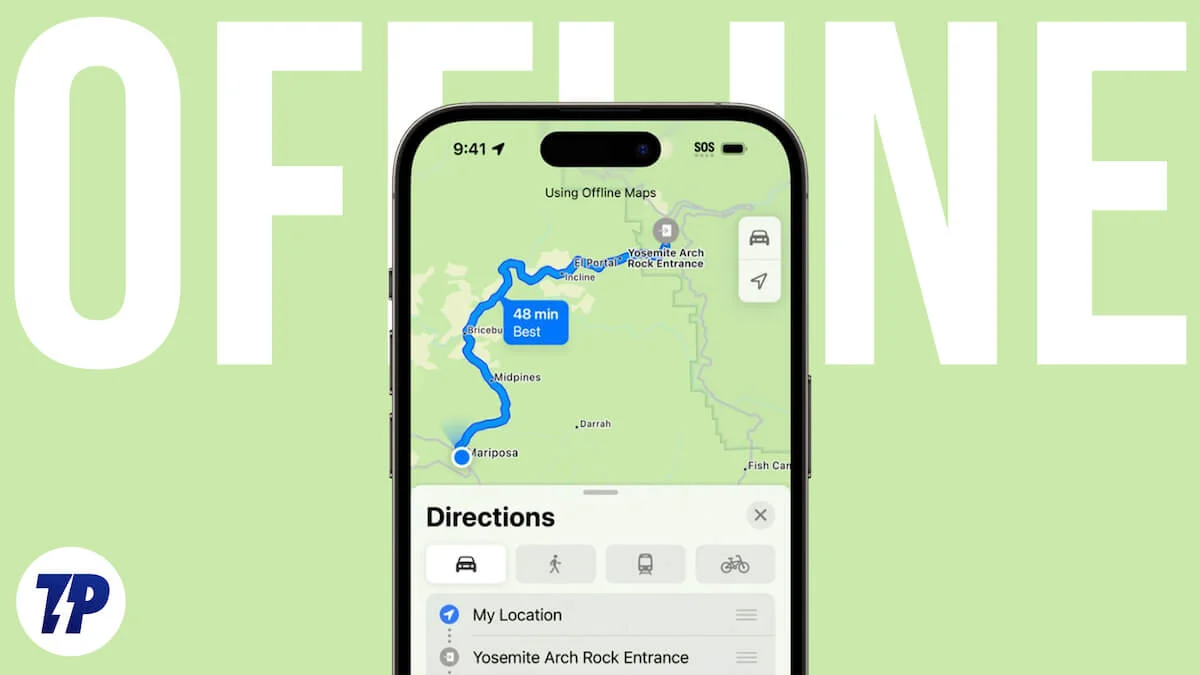
Selama keynote WWDC 2023, Apple mengumumkan dukungan peta offline untuk Apple Maps untuk mengatasi rasa frustrasi pengguna yang hanya mengandalkan koneksi internet untuk navigasi.
Mereka tidak lagi harus merasa tidak berdaya ketika terjebak di tengah pemadaman sinyal. Dengan pembaruan terbaru ini, pengguna Apple Maps sekarang dapat mengakses dan menggunakan aplikasi tanpa koneksi internet, menjadikannya setara dengan Google Maps. Mari kita lihat lebih dekat fungsi fitur peta luring baru ini di iPhone dan bagaimana Anda dapat memanfaatkan manfaatnya secara maksimal.
Daftar isi
Bagaimana Peta Offline Dapat Membantu Anda?
Offline Apple Maps dapat menawarkan banyak manfaat dalam berbagai skenario. Apakah Anda sedang dalam perjalanan, menjelajahi jejak alam, atau hanya ingin meminimalkan penggunaan data, Apple Maps Offline adalah pendamping andal yang akan memastikan Anda selalu berada di jalur yang benar. Pelajari bagaimana peta offline dapat membantu Anda di sini:
- Navigasi yang Mudah : Saat Anda menjelajah ke area asing, dengan Apple Maps yang dimuat sebelumnya, Anda dapat yakin bahwa Anda tidak akan tersesat atau tidak tahu ke mana harus pergi, bahkan di area tanpa koneksi internet.
- Eksplorasi Tak Terbatas : Apakah Anda bepergian dengan sepeda, mobil, atau moda transportasi lainnya, dengan peta luring, Anda dapat dengan percaya diri menjelajah ke wilayah baru dan menemukan permata tersembunyi.
- Akses ke Tempat Menarik : Peta offline di Apple Maps memberikan informasi berharga tentang tempat menarik (POI), termasuk jam operasi, sehingga Anda dapat menemukan tujuan tertentu bahkan tanpa koneksi internet. Fitur ini terbukti sangat berharga saat Anda mencari restoran, objek wisata, atau layanan offline lainnya.
- Kompatibilitas dengan Apple Watch : Kenyamanan peta offline juga meluas ke Apple Watch Anda. Meskipun peta itu sendiri tidak dapat diunduh langsung ke jam tangan, selama iPhone Anda ada di dekatnya, peta yang diunduh akan tetap tersedia di Apple Watch Anda.
Cara Mengunduh Area Untuk Penggunaan Offline di Apple Maps
Mengunduh peta offline di aplikasi Apple Maps menjadi sangat mudah dengan diperkenalkannya iOS 17. Ikuti langkah-langkah di bawah ini untuk mengunduh dan menggunakan Peta dengan mudah. Namun perlu diingat bahwa fitur pengunduhan di Apple Maps pada awalnya diaktifkan secara default hanya untuk jaringan WiFi. Jadi pastikan untuk menyesuaikan pengaturan ini sesuai dengan preferensi jaringan Anda sebelum melanjutkan.
- Buka Apple Maps di iPhone Anda.
- Ketuk foto profil/avatar Anda.
- Temukan bagian Peta Offline dan ketuk di atasnya.
- Pilih Unduh Peta Baru .
- Masukkan nama kota yang ingin Anda unduh dan pilih hasil yang sesuai.
- Sesuaikan bingkai untuk menyertakan area tertentu yang ingin Anda unduh untuk penggunaan luring.
- Ketuk tombol Unduh .
- Tunggu hingga kota diunduh sepenuhnya. Anda akan menerima pemberitahuan saat unduhan selesai.
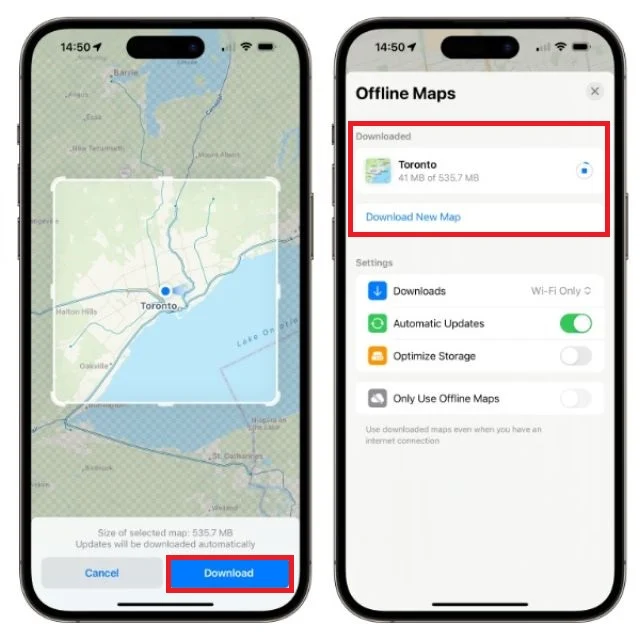
Cara Menggunakan Apple Maps Offline
Offline Apple Maps akhirnya hadir dan memenuhi harapan banyak orang. Ini terbukti menjadi keuntungan besar jika Anda bepergian di area tanpa jaringan seluler, karena Anda dapat menggunakan Apple Maps secara offline. Fitur ini sangat berharga jika Anda ingin menghemat penggunaan data untuk tempat yang sering dikunjungi di aplikasi.
Proses menggunakan Apple Maps offline sederhana dan dikelola secara efisien oleh aplikasi itu sendiri. Setelah Anda mengaktifkan mode luring, pemberitahuan muncul di bagian atas peta, mengonfirmasi status luring Anda dan menunjukkan bahwa fitur tertentu mungkin terbatas. Fungsi pencarian, khususnya, berperilaku berbeda saat offline daripada saat online.

- Ketuk Avatar Anda untuk mengakses peta luring yang Anda unduh.
- Buka bagian Peta Offline .
- Anda akan melihat daftar semua peta yang diunduh.
- Akses peta yang Anda butuhkan saat ini.
- Selain itu, Anda dapat mengedit nama, mengubah ukuran, atau menghapus peta jika perlu.
Gunakan Mode "Hanya Gunakan Peta Offline" dalam Koneksi Buruk
Jika Anda pernah memiliki koneksi internet yang lambat, Apple Maps akan secara otomatis beralih ke peta versi online, yang menyediakan pembaruan waktu nyata. Namun, jika Anda memiliki koneksi internet yang lambat, pembaruan peta dapat memakan waktu cukup lama. Untuk memperbaiki masalah ini, Anda memiliki opsi untuk mengaktifkan opsi "Gunakan peta offline saja" di setelan Maps. Jika Anda mengaktifkan fitur ini, Apple Maps hanya akan menggunakan peta yang diunduh meskipun Anda memiliki koneksi internet. Untuk melakukannya, ikuti langkah-langkah di bawah ini.
- Buka aplikasi Apple Maps di iPhone Anda.
- Ketuk foto profil.
- Pilih Peta Luring .
- Nyalakan Toggle ke kanan untuk Only Use Offline Maps .
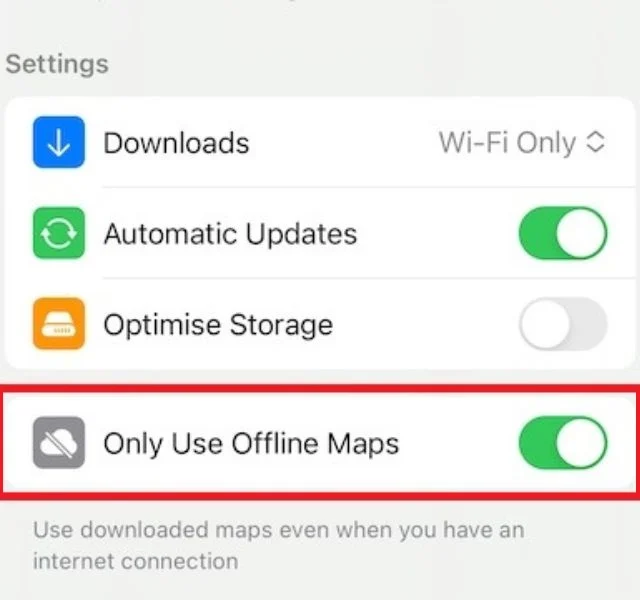
Cara Memperbarui Peta Offline Anda
Setelah jaringan yang kompatibel terdeteksi di iPhone Anda, peta yang diunduh akan diperbarui secara otomatis. Untuk mengaktifkan fitur ini, Anda perlu mengaktifkan pembaruan otomatis di pengaturan Apple Maps. Untuk melakukan ini, buka aplikasi dan ketuk ikon profil di pojok kanan bawah. Dari sana, pilih Peta Offline dan aktifkan sakelar untuk memperbarui peta offline secara otomatis. Anda juga memiliki opsi untuk memperbarui peta secara manual dari daftar peta yang diunduh.
Kesimpulan
Singkatnya, integrasi dukungan peta offline ke Apple Maps dengan iOS 17 telah merevolusi pengalaman pengguna dan secara efektif menghilangkan batasan yang terkait dengan hanya mengandalkan koneksi Internet untuk navigasi.
Proses menggunakan peta offline sangatlah mudah, dan Apple Maps menyediakan pemberitahuan dan fitur yang jelas yang dirancang khusus untuk penggunaan offline. Dengan kemampuan mengunduh, memperbarui, dan menggunakan peta tanpa koneksi internet, Apple Maps telah menjadi pendamping yang andal dan nyaman bagi para pelancong, pejalan kaki, dan siapa saja yang ingin menyimpan data sambil memastikan mereka tetap berada di jalur yang benar.
FAQ tentang Peta Apple Offline
Akankah peta offline di Apple Maps menyediakan pembaruan lalu lintas waktu nyata?
Tidak, peta offline di Apple Maps tidak menyediakan pembaruan lalu lintas waktu nyata. Peta offline disimpan di perangkat Anda dan tidak memerlukan koneksi internet untuk digunakan. Sebaliknya, pembaruan lalu lintas waktu nyata memerlukan koneksi internet untuk mengakses data lalu lintas terbaru. Namun, mereka akan menunjukkan kepada Anda kondisi lalu lintas umum untuk area tersebut berdasarkan data historis.
Bisakah saya menyesuaikan tingkat detail di peta Apple offline yang saya unduh?
Ya, Anda dapat menyesuaikan tingkat detail peta luring yang Anda unduh. Saat mengunduh peta, Anda dapat memilih untuk mengunduh seluruh peta atau hanya jalan utama dan bangunan terkenal. Anda juga dapat memilih apakah ingin mengunduh peta dalam 2D atau 3D.
Berapa lama peta Apple offline yang diunduh bertahan di perangkat saya?
Offline Apple Maps akan tetap ada di perangkat Anda tanpa batas waktu, selama Anda tidak menghapusnya. Namun, mereka akan kedaluwarsa jika Anda tidak memperbaruinya secara teratur. Apple merekomendasikan memperbarui peta offline Anda setiap 30 hari.
Bisakah saya menggunakan peta offline di Apple Maps saat dalam mode pesawat?
Ya, Anda dapat menggunakan peta offline di Apple Maps, bahkan dalam mode Pesawat. Itu karena peta disimpan secara lokal di perangkat Anda, jadi Anda tidak memerlukan koneksi Internet untuk menggunakannya.
